经验直达:
- 如何在Word中取消回车后的自动编号
- wps如何取消回车自动编号
一、如何在Word中取消回车后的自动编号
【wps如何取消回车自动编号 如何在Word中取消回车后的自动编号】方法/步骤
- 打开word软件,进入到word文档中,然后我们可以先试一下在文档中编号后,当我们按下回车键另起一行时,word会不会自动为我们进行编号 。
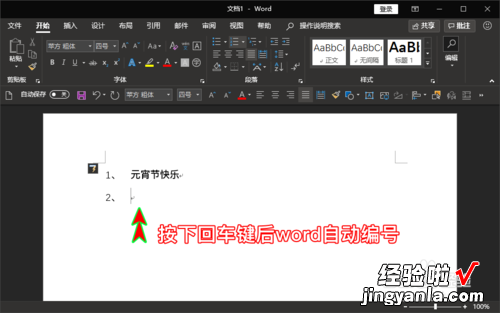
请点击输入图片描述
- 如果word自动编号了,我们点击顶部菜单栏中的“文件”菜单,打开文件菜单,然后在文件子菜单中找到“选项”子菜单 。
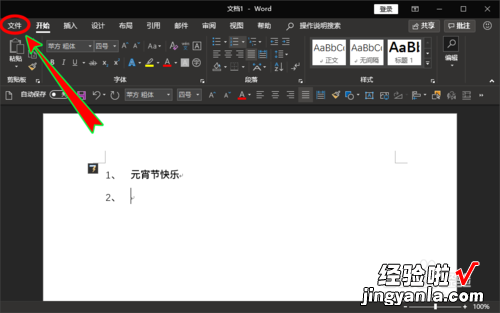
请点击输入图片描述
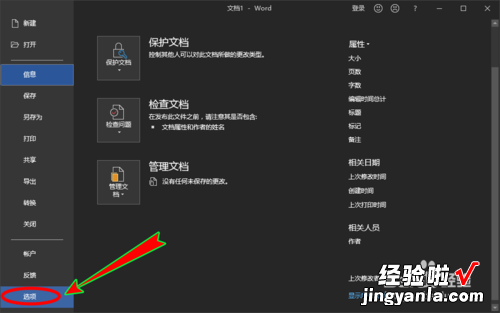
请点击输入图片描述
- 我们点击“选项”菜单,点击后会弹出“word选项”弹窗,我们在弹窗中找到并点击“校对”设置项 。

请点击输入图片描述
- 接着在“校对”的设置项里找到并点击“自动更正选项”按钮,打开“自动更正”弹窗 。
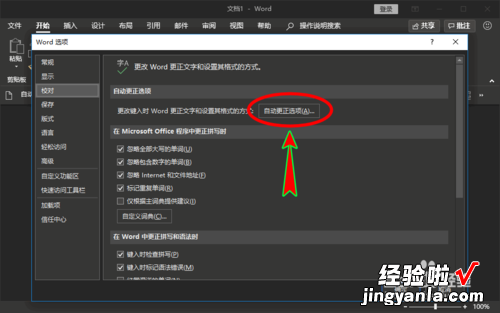
请点击输入图片描述
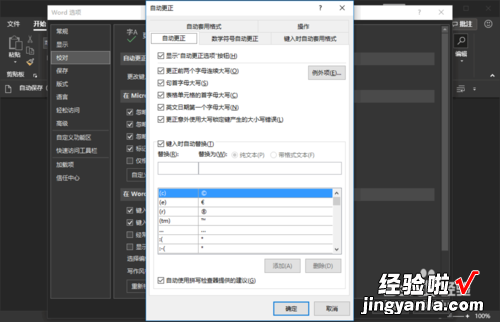
请点击输入图片描述
- 在“自动更正”弹窗里找到并选择“键入时自动套用格式”选项菜单,然后继续找到“键入时自动应用”选项组里的“自动编号列表”选项 。
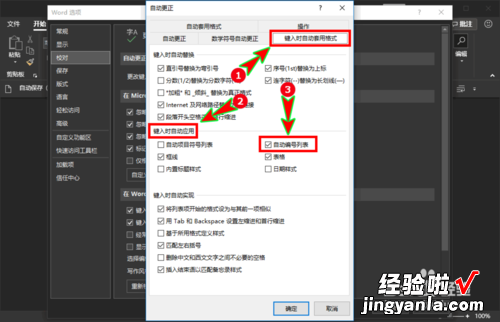
请点击输入图片描述
- 我们取消“自动编号列表”前的对勾,也就是关闭“自动编号列表”功能,关闭后点击弹窗下方的“确定”按钮,返回到word文档后,我们再尝试一次 , 就会发现word没有再去自动编号了 。
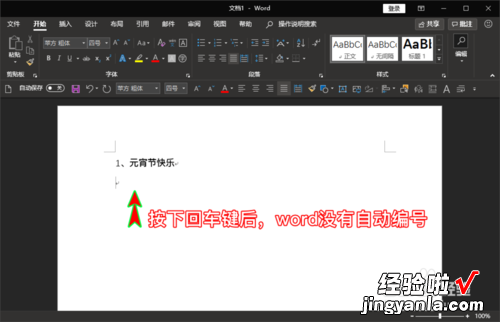
请点击输入图片描述
二、wps如何取消回车自动编号
这个功能有时候好用有时候不好用,绝大多数情况不好用,毕竟我们前面打了编号后并不需要按一次回车就起一个编号 。那我们怎么取消它呢?
开启分步阅读模式
工具材料:
wps文字
电脑
操作方法
01
首先在wps文字中点击左上角“wps文字”字样旁边的小三角 。
02
点开小三角后弹出下拉框,在里面找到“工具”,鼠标划到工具上面,会弹出列表 , 在列表中找到“选项”并打开 。
03
打开“选项”后,会看到弹出的“选项”窗口 。
04
选项窗口左边找到“编辑”并点开 。
05
在编辑选项框里面,我们能够看到“自动编号” 。
06
我们只需要把“自动编号”里面第一项“键入时自动应用自动编号列表”前面的对号去掉并点击“确定”即可 。
07
需要注意很多时候我们点了确定并不会立即生效,我们需要保存一下我们的文档并彻底关闭“wps文字”软件再重新打开才会生效 。快去试试吧~
wps 自动编号怎么取消?wps是一款国内知名软件公司 金山 自主研发的一款office软件,不管是在个人家庭还是群体公司中得到广泛使用 。近端时间使用wps的用户反应每次按下回车键切换段落的时候总会自动生成序号,每次都要进行删除,退格重新排列内容,非常麻烦,在本文中winwin7小编给大家分享下取消wps自动编号功能的操作方法!
步骤:
1、首先打开WPS,选择WPS文字--选项,进入设置页面或者点击下拉“工具”选择“选项” , 如下图所示:
2、在弹出的对话框中选择“编辑”选项卡,在自动编号中去掉“键入时自动编号列表”和“自动带圈编号”的勾勾点击确定 。
以上便是winwin7小编给大家介绍的关于取消wps自动编号功能的详细操作方法!
